На компьютере
У этого сервиса нет приложения для ПК, поэтому вся работа с ним осуществляется через Web-версию (в браузере). Как привязать карту к Гугл Плей с компьютера:
- Открываем любой браузер и заходим на сайт этого магазина приложений.
- Жмем на кнопку “Способы оплаты” (левая часть экрана, под тематическими блоками).
Кликаем на «Добавить способы оплаты» ;
В новом окне выбираем “Добавить банковскую карту” .
- Заполняем поля — номер, срок действия и CVC-код.
- Жмем на “Сохранить” .
Система обновит страницу, после чего на ней будет отображаться добавленная карта а также кнопки, чтобы добавить вторую банковскую карту в Гугл Плей и поменять способ оплаты.
Радикальный способ
Если у пользователя нет ни времени, ни желания возиться со своей учеткой, отвязывать карты и т.д. (особенно перед дальнейшей перепродажей планшета или смартфона), то можно воспользоваться методом сброса настроек до заводского состояния. Чтобы выполнить указанные операции, необходимо строго следовать инструкции:
- Перейти в основное меню девайса, затем выбрать опцию «Settings», тапнув по специальному значку, который выглядит как шестерня.
- В раскрывшемся списке разыскать подраздел «Общие настройки» (если он, конечно, имеется. Если нет – выполнить следующий шаг).
- Найти опцию «Сброс», выбрать подраздел «Сброс данных».
- Теперь останется лишь нажать на интерактивную кнопочку синего цвета «Сбросить», затем – подтвердить свое намерение путем нажатия клавиши «Удалить все».

Также можно сбросить девайс при помощи меню рекавери:
- Зажать уникальную комбинацию клавиш для своего смартфона (можно разыскать на сайте производителя по модели телефона). Обычно в ход идут кнопки переключения громкости, «Home» и клавиша выключения.
- На дисплее отобразится меню recovery: при помощи переключателя громкости музыки спуститься до «wipe data/factory reset» и выбрать указанный раздел при помощи кнопочки «Home».
- Проскролить вниз и выбрать опцию «Yes», чтобы избавиться от всех данных, расположенных на девайсе.
- Следующим шагом нужно выбрать опцию перезагрузки системы – «Reboot system now».
- Готово.
Как добавить карту в Гугл Pay: подробная инструкция
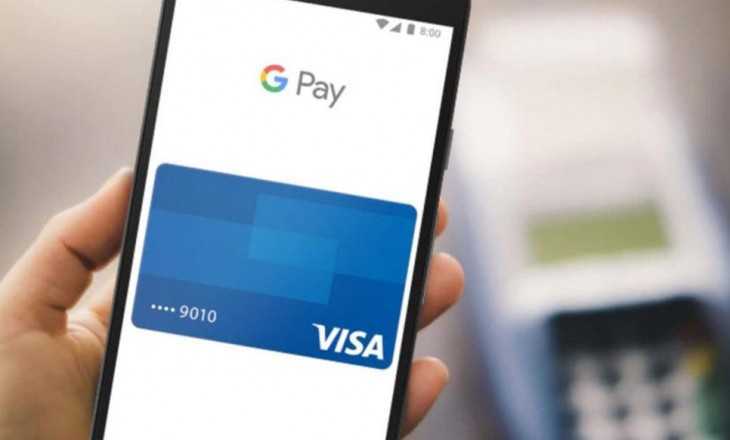
Владельцы смартфонов часто сталкиваются с дилеммой, как добавить карту в Гугл Pay, и существуют ли ограничения на число добавляемых платежных инструментов. Рассмотрим эти вопросы подробнее, а также разберем, можно ли добавить социальную карточку или привязать «Тройку» в Android (Google) Pay, и что делать при возникновении трудностей.
Можно ли привязать карту Мир к системе?
Сервис бесконтактной оплаты поддерживает платежные инструменты MasterCard и VISA. При этом привязка карты Мир к Android Pay пока недоступна. Планируется, что к концу 2020 года произойдет полный переход на Мир почти всеми банками РФ.
На данный момент разработан аналог Андроид Пей — внутренняя система Mir Pay. С марта 2019 года она работает в восьми российских банках, среди которых Россия, УБРиР, СМП, Центр-Инвест, РНКБ, МКБ, Россельхозбанк и Промсвязьбанк. И если привязать карту Мир к Андроид Пей нельзя, в приложении Mir Pay такая опция доступна всем владельцам «пластика».
Новое приложение использует принципы Андроид Пей, подразумевающие кодировку личных данных и отправку к терминалу цифрового кода. К концу 2019 года применение бесконтактного способа платежа с помощью карт Мир будет доступно во всех терминалах с NFC.

Какое количество карточек можно добавить в Google Pay
В систему разрешается загружать до 10 платежных “инструментов”. Сюда входят не только банковские “продукты”, но и другие.
Какие карты не принимаются в систему?
Если говорить в целом, «за бортом» находятся карты МИР. Но уже ведется разговоры и принимаются решения по добавлению этого «пластика» в список инструментов, которые поддерживают Андроид Пей. Что касается остальных карточек, ситуация индивидуальна для каждого банка. В одних финансовых учреждениях Гугл (Android) Pay не работает с VISA, в других — с MasterCard. Почти во всех случая не принимаются Maestro.
Вопрос совместимости нужно выяснять индивидуально, а точные сведения можно получить в банке. Его работники готовы дать информацию, мол, эти карты не принимаются Android Pay, а другие работают без замечаний.

Заключение
В Google Pay могут храниться любые карточки и даже бонусные. Это поможет всегда иметь их под рукой и воспользоваться в нужный момент. Для успешного сканирования штрих-кода с карты лояльности, вы должны иметь заряженный смартфон с целым и чистым экраном. При возникновении проблем, попробуйте очистить все загрязнения или просто продиктуйте номер продавцу.
С какими банками работает Гугл Пей?
Держатели «пластика» часто интересуются, какие карты можно привязать к Гугл Пэй, и все ли финансовые структуры поддерживают работу с платежным сервисом. Приложение Андроид Пей работает в России с 2017 года. Сначала к системе подключилось около десятка финансовых учреждений. С ростом популярности увеличивалось и число банков, взаимодействующих с новой программой.

Нюансы оплаты
Если карточек в приложении несколько, то нужно знать, что в автоматическом режиме проплата идет с одной, той, которая стоит по умолчанию. Если средства нужно списать с другой карты, то придется прибегнуть к дополнительным действиям.
Нужно поставить по умолчанию другой платежный “инструмент” или проплатить неосновным.
Оплата неосновной картой
Если нужно просто единоразово оплатить товар другой карточкой, то сделайте следующее:
Как добавить
Привязка не займет много времени. Она делается по стандартной схеме — процедура такая же, как и с обычными банковскими «продуктами». Для того, чтобы добавить карту лояльности, нужно:
После всего перечисленного, увидите, что карта лояльности добавилась в Google pay.
Суть работы Google Pay
Гугл Пей работает с 2017 года. До этого разработка называлась Андроид Пей. Устанавливать приложение могут пользователи телефонов разных производителей, но только с ОС Android 4.4 и встроенной функцией NFC.
Платежная система сотрудничает со многими банками и поддерживает различные карты. Для оплаты покупок нужно произвести разблокировку экрана и расположить гаджет около считывающего устройства. Последнее должно поддерживать PayPass, если нет, то транзакция не осуществится.
Иные требования разработчиков:
Если какие-либо условия не соблюдены, то при установке выбьет ошибку.
После успешной установки нужно добавлять карты в систему
Тут важно привязать банковский “инструмент”, поддерживаемый Google Pay и верно ввести всю информацию
Как отключить FRP
Обход проверки учетной записи Google и блокировки FRP не так прост, как кажется. Устройства Android от разных производителей могут слегка отличаться, но в целом процесс и шаги похожи.
Отключение защиты FRP, вероятно, самый простой способ убедиться, что вам не придется иметь дело с этой проблемой. Это также самый простой из методов, доступных для обхода проверки учетной записи Google. Для этого нужно произвести удаление учетной записи. Удаление учетной записи также сотрет данные сервисов Google (Gmail, Ассистент и так далее). Для этого войдите в настройки устройства, нажмите на свою учетную запись и найдите там пункт «Удалить». После удаления учетной записи Google, вам больше не придется иметь дело с блокировкой FRP.
Добавление «Тройки»
Карта Тройка используется для оплаты проезда в общественном транспорте Москвы, включая наземные виды, а также в метрополитене. Постоянно использовать проездной неудобно, ведь помимо того, что карта приходит в негодность, ее можно легко потерять.
На данный момент добавить карту Тройка в приложение G Pay нельзя, поскольку Правительство Москвы не имеет таких договоренностей с компанией-разработчиком. И хотя до конца 2019 года возможность загрузить Тройку в кошелек все же будет, по крайней мере, так обещают в дирекции метрополитена Москвы.
.Это повлечет за собой большее количество манипуляций, чем в случае с банковскими картами, а также смену SIM-карты, как того требует технология. Возможность доступна для абонентов МТС, Мегафон и Билайн, как самых крупных операторов, участвующих в программе. Итак, активация Тройки на телефоне происходит по следующим этапам:
- Приобретается новая сим-карта с микросхемой, отвечающей за передачу платежных данных. Для уже действующих клиентов возможна замена карточки на более современную совершенно бесплатно.
- Сим-карта активируется через отправку сообщения на номер 3210, либо же подключается в меню SIM, где выбирается графа “Мобильный билет”. Оператор пришлет клиенту инструкции, которые необходимо выполнить для прикрепления Тройки.
- На балансе телефона должно быть не менее 160 рублей, ведь сразу же за Мобильный билет спишется 150 рублей, которые перейдут на счет сервиса.
- Для оплаты достаточно приложить телефон к валидатору задней крышкой и просмотреть сообщение об успешной оплате проезда.
Постоянный контроль баланса карты Тройка возможен с помощью приложения “Мой проездной”. Оно подойдет для Android не ниже версии 4.0 и также потребует наличия NFC-чипа в устройстве. При регистрации личного кабинета вводятся имя и фамилия клиента, номер его телефона, адрес электронной почты, также нужно придумать пароль.
Далее добавляется карта путем ее прикладывания к задней крышке телефона. В результате на экране должно отобразиться уведомление о записанном билете, а через программу станет доступна функция просмотра билета, его пополнения онлайн. Как привязать карту к Андроид Пей через этот сервис — неизвестно, она служит лишь для контроля баланса.

Удаление через официальный сайт
Как пользоваться Гугл Плей — руководство по сервисам
Если было принято решение воспользоваться именно официальным сайтом для отвязки банковской карточки, рекомендуется выполнить следующую последовательность действий:
Обратите внимание! Способ, как отвязать карту от Google Play, используется не только при окончательном удалении карты, но и при необходимости ввести новые данные. Манипуляции с банковскими картами проводят в следующих случаях:
Манипуляции с банковскими картами проводят в следующих случаях:
срок действия карточки завершен. В результате при оплате не будет подтверждаться операция, поскольку карта не найдена, потому что ее уже попросту нет;
кредитка была утеряна
В этом случае важно не только открепить карту в Google Play, но и заблокировать;
владелец карты сменил ее на пластик другого типа. В некоторых случаях здесь меняются и реквизиты.
Важно! Для работы с картой потребуется телефон, к которой она прикреплена. Для подтверждения оплаты необходимо ввести пришедший в СМС код
Если вдруг владелец кредитки получает код, но не осуществляет покупку на Google Play, ему следует немедленно заблокировать карту.
Добавление способа оплаты, изменение и удаление
В аккаунте предусмотрено добавление следующих видов карт (дебетовых и кредитовых:
- Visa;
- Visa Electron;
- MasterCard.
Иногда перечисленные типы карт не поддерживаются сервисом Google Play. Если карта входит в список поддерживаемых, но по-прежнему не получается ею воспользоваться для оплаты, следует с этой проблемой обратиться в свой банк или кредитную организацию, которая выпустила карту.
Для оплаты покупок в Гугл плей не подходят следующие варианты оплаты:
- банковский перевод;
- электронный перевод;
- транспортные карты;
- Money Gram;
- медицинский накопительный счет;
- Western Union;
- виртуальные кредитные карты;
- платеж с блокировкой средств на карте.
Андроид
Добавить способ оплаты можно, если будут выполнены определенные действия:
- войдите на своем мобильном устройстве в «Play Маркет»;
- нажмите меню, далее «Аккаунт» и выберете пункт «Добавить способ оплаты»;
- далее выполняйте действия согласно инструкции;
- добавленный вариант оплаты будет доступен в аккаунте Google Play.
Существует и дополнительный способ оплаты для некоторых подписок. Его можно удалить в любой момент. Порядок действий таков:
- открыть на устройстве приложение Play Маркет;
- выберите значок Меню, далее «Подписки»;
- нажмите кнопку «Управление», расположенную рядом с подпиской;
- выберите пункт «Резервный способ оплаты»;
- в разделе «Другие варианты» представлены возможные способы оплаты, нужно выбрать один из них;
- далее выполняйте действия согласно инструкции.
При необходимости можно удалить способ оплаты, для этого нужно:
- открыть «Play Маркет» на телефоне;
- кликните по кнопке «Меню», затем выберите «Аккаунт»;
- нажмите «Выберите», далее «Другие настройки платежей»;
- если требуется, то войдите в Google Payments;
- в браузере кликните «Меню», затем нажмите «Способы оплаты»;
- под выбранным вариантом оплаты кликните «Удалить», далее еще раз «Удалить»;
- выбранный способ удалится из аккаунта Гугл.
Изменить вариант оплаты можно так:
- войдите в «Play Маркет» на устройстве Android;
- выберите «Меню», затем «Аккаунт»;
- определившись со способом, выберите «Другие настройки платежей»;
- войдите в Google Payments, если это необходимо;
- в браузере выберите пункт «Меню», затем «Способы оплаты»;
- возле выбранного способа есть кнопка «Изменить», нажмите на нее;
- после изменения данных нажмите на «Обновить».
Компьютер
Чтобы появилась возможность добавить способ оплаты, войдите в аккаунт Google Play. Выберите пункт «Добавить способ оплаты», после чего на экране появится инструкция для дальнейших действий. Выбранный вариант оплаты станет доступным в аккаунте Google.
Удалить способ оплаты можно, следуя следующей инструкции:
- на ПК откройте аккаунт Гугл плей;
- кликните «Изменить способ оплаты, вы попадете в свой аккаунт Google Payments;
- слева найдите и нажмите на «Способы оплаты»;
- рядом с выбранным способом нажмите «Удалить».
Для того, чтобы изменить способ оплаты, также потребуется выполнить вход в Гугл плей. Рядом с выбранным способом оплаты необходимо нажать «Изменить». После внесения новых данных нажмите на кнопку «Обновить».
Изменить вариант оплаты при покупке можно так:
- на ПК откройте Гугл плей;
- откройте страницу с платным контентом;
- нажмите на цену;
- рядом с ценой должна отображаться стрелка вниз, на которую нужно нажать;
- поменяйте способ оплаты;
- выполняя действия согласно инструкции, оплатите покупку.
В случае удаления платежного профиля вся информация и история операций будет безвозвратно удалена. После удаления профиля вы больше не сможете:
- покупать в сервисах Google;
- осуществлять оплату через Google Pay;
- отправлять переводы и запрашивать их через Google Pay Send и Gmail;
- просматривать историю операций с денежными средствами и т.д.
Оплачивать покупки в сервисе можно не только посредством банковской карты. Есть возможность воспользоваться PayPal. Здесь есть свои преимущества, поскольку PayPal относится лишь к посредникам, к которому без проблем можно привязать свою карту.
Если понадобится, то в любое время карту можно отвязать от аккаунта PayPal, а в Гугл плей способ оплаты останется сохраненным.
Как в Google Play сменить способ оплаты
- Сначала придется открыть Play Market на телефоне.
- Затем нужно выбрать вариант «Аккаунт», «Способы оплаты» и «Другие настройки платежей».
- При необходимости следует авторизоваться в Google Payments.
- В браузере следует нажать на «Способы оплаты», а затем под нужным вариантом «Изменить».
- Следует внести правки и указать данные, на которые хочется поменять старые сведения.
- Останется только нажать на «Обновить».
Если все сделано правильно, можно будет установить платное приложение, оплатив его новым методом. Если по каким-то причинам смена не удалась, тогда стоит связаться со службой поддержки. Сотрудники подскажут, как в Гугл Плей изменить способ оплаты в конкретной ситуации.
Как стереть платежную информацию из Google Кошелька
Google Кошелек и Google Play — это отличные сервисы, через которые очень удобно делать быстрые покупки, будь то просмотр платного фильма или заказ нового музыкального альбома.
Для подтверждения покупки в аккаунт требуется ввести платежную информацию, что не составляет никакого труда, однако, для удаления платежной информации потребуются определенные знания.
В любом случае, вам хотелось бы защитить свою платежную информацию от нежелательных глаз. Сейчас мы вам расскажем, как с этим справиться.
Если вы заходите через приложение, вам потребуется PIN-код Google Кошелька, а если доступ осуществляется через сайт, не забудьте уточнить пароль от Google Аккаунта у его владельца, если это аккаунт вашего друга или коллеги.
Зайдя в аккаунт, выберите вкладку Способы Оплаты, если вы сидите через сайт, или перейдите в раздел Карты
Это интересно: Как отказаться от карты мир пошаговая инструкция
Основные способы
Иногда бывают такие ситуации, когда по каким-то причинам вам требуется удалить свою банковскую карту из аккаунта Google. Среди таких причин наиболее часто упоминаются следующие:
-
- Совершать такие покупки вам больше не надо.
- Потеря банковской карточки.
- Выпуск новой карты, с заменой в Google на актуальную.
1. Отвязываем на официальном сайте
Google Payments — это сервис, на котором хранятся платежные данные вашей карты. Именно в этом разделе в Google хранятся данные о платежных картах пользователей сервисов от Гугл.
Руководство, как удалить банковскую карту из Google:
-
- Зайдите на сайт Google.
- Введите ваш пароль от необходимого аккаунта.
- Выберите меню под названием Способы оплаты.
- Найдите карту, а затем ее удалите. Здесь можно выбрать вкладку «Изменить», с помощью которой информация обновляется на более корректную.
Итак, ничего сложного в этой процедуре нет. Поэтому переживать по этому поводу точно не стоит.
На Андроид
Выполните следующие не сложные шаги по инструкции.
- Войдите в приложение «Google Play» на Андроид смартфоне или планшете.
- Затем войдите в меню.
- Далее в меню войдите в раздел «Аккаунт» в котором нужно зайти в подраздел «Способы оплаты».
- В подразделе «Способы оплаты», можно изменить банковские реквизиты, если есть необходимость. Если вы хотите полностью удалить банковскую карту из Google Play, нажмите «Дополнительно».
- Далее у Вас откроется Web-сайт — Google Payments, где нужно будет ввести пароль от вашего Google-аккаунта и удалить нужную банковскую карту.
Вот краткое видео по удалению платежной карты на Android
На компьютере
Тоже хороший вариант, который практически аналогичен вышеприведенному методу на смартфоне Android. Открываем любой браузер и переходим на страницу Google Payments. Вбиваем данные от аккаунта: пароль и логин, подтверждаем через почту или мобильный телефон.
Находим раздел «Способы оплаты». Здесь размещены все имеющиеся счета. Выбираем одну нужную карту, и теперь или удаляем ее данные, или изменяем.
Как видим, ничего сложного. Благодаря таким простым действиям можно отвязывать уже неактуальные кредитки, редактировать информацию, добавлять новые платежные карточки. Самое главное – помнить данные от аккаунта и в любой момент подтвердить информацию, указанную на карте.
С телефона
Чтобы удалить платежную карту из Google Play, потребуется выполнить следующие простые операции:
- Открыть основное меню смартфона (на разных устройствах алгоритм действий может отличаться, обычно достаточно тапнуть по соответствующему значку, расположенному в правом нижнем углу дисплея, либо нажать на специальную клавишу «Menu»).
- Зайти в Плей Маркет, клацнув по соответствующему элементу из списка приложений.
- Вызвать левое боковое меню, тапнув по значку в виде трех параллельных линий: перейти в раздел «Аккаунт» (восьмой элемент сверху раскрывшегося списка команд).
- В открывшемся разделе «Аккаунт» выбрать подраздел «Способы оплаты. Добавить новый способ оплаты».
- Щелкнуть по значку шестеренки, чтобы зайти в меню «Другие настройки платежей».
- Разыскать карту, которую нужно удалить из Google Play Market, затем нажать на опцию «Удалить».
- Готово.
Чтобы вернуть назад удаленную карту оплаты из Google Play, либо, напротив, добавить новую, потребуется выполнить определенные действия:
- Зайти в меню приложения Плей Маркет.
- Нажать на значок в виде трех полос, затем выбрать раздел «Аккаунт» и уже знакомый подраздел «Способы оплаты».
- Следовать инструкции на экране: заполнить все поля, в т.ч. номер карты, фамилию и имя ее владельца, срок действия и т.д.
- После совершения всех манипуляций, нажать на опцию «Сохранить» и данные автоматически добавятся в Гугл-аккаунт.
- Впоследствии можно будет без труда повторно удалить номер карты из Google Play, воспользовавшись представленной выше инструкцией.
Алгоритм удаления карту из Google Play на планшете аналогичен способу деинсталляции с телефона.
Какие карты поддерживает Гугл Пей: список доступных вариантов

Чтобы быть в теме и использовать беспроводные платежи, важно разобраться с особенностями Гугл Пей — какие карты поддерживает, как правильно привязать «пластик» к приложению, и что делать при выявлении неполадок в работе ПО. После изучения этих вопросов проще понять принципы работы Google (Android) Pay, и избежать ошибок в применении приложения
Но обо всем подробнее.
Сколько можно карт привязать к Гугл (Андроид) Пей?
Выше мы разобрались с правилами добавления платежных и бонусных инструментов. Но возникает второй вопрос — сколько карт можно привязать к Google (Android) Pay. Сервис Google не устанавливает официальных ограничений. После добавления установите главный платежный инструмент по умолчанию. Именно с него будет осуществляться оплата за товар. Что касается бонусных карт или лояльности, они хранятся в телефоне и используются по необходимости.

Какие карты поддерживает Гугл Пей : 7 комментариев
Добрый день. Я хотела спросить про одну карту. У меня есть карта почта банк и я ее хотела добавить в гугл пэй но мне пишут что эту карту нельзя добавить. А почему?
Здравствуйте, Оксана! Гугл Пей поддерживает не все карты Почта Банк. В частности, например, нельзя добавить корпоративную карту Почта банка в систему. К тому же некоторые банки самостоятельно накладывают ограничения на использование карт через мобильные приложения типа Google Pay. Если Вы уверены, что на Вас никаких ограничений нет (то есть карта не корпоративная и не на базе системы МИР), то Вы можете попробовать связаться с горячей линией Вашего банка. Номер телефона Вы всегда можете найти на обороте карты.
Здравствуйте. Если на карте Сбербанка отсутствует PayPass, это не помешает мне расплачиваться ей через Google Pay?
Какие карты поддерживает Гугл (Андроид) Пей?
Список банков, которые поддерживают беспроводные платежи, постоянно растет. Это говорит об активном внедрении технологии на российский рынок. Но пока не все типы «пластика» работают с системой. Чтобы узнать, какие карты поддерживает Android Pay, нужно зайти по указанной выше ссылке.
Выделим основные ограничения:
Для получения информации, с какими картами работает Google (Android) Pay, лучше обращаться в свой банк. Его работники проконсультируют по интересующему вопросу и дадут исчерпывающую информацию.
Для чего они нужны
Магазинам, салонам, ресторанам, карты лояльности нужны для привлечения клиентов. Люди, которые имеют определенную скидку, обычно возвращаются туда вновь, а это приносит прибыль предпринимателям. Клиенты же тоже могут несколько сэкономить с подобными нововведениями и с радостью пользуются преимуществами.
Как сделать привязку карты?
Добавление карт и дальнейшее их использование в качестве платежного инструмента доступно для владельцев смартфонов под управлением операционной системы Android не ниже версии 5.0.

Кроме этого, нужно убедиться, что банк-эмитент карты поддерживает Gpay. В России практически все крупные учреждения подключены к этой системе, среди них Сбербанк, Тинькофф, Альфа-Банк, ВТБ и прочие финансовые компании. Добавить карточку легко, для этого нужно:
Загрузить на телефон программу Google Pay, что можно сделать в Play Market.
Войти в собственный Google-аккаунт или выбрать авторизованный на телефоне.
Перейти в меню “Оплата” и нажать на кнопку, обозначенную как “+”.
Навести на карту камеру для автосканирования, важно, чтобы цифры на ней были различимы.
Если данные не удалось отсканировать, нужно вручную внести их вручную. Это имя и фамилия владельца счета, номер карты, срок ее действия, а также CVC-код с обратной стороны
В число данных, требуемых Google Pay, адрес также входит, он вводится на русском или английском языках.
Согласиться с условиями использования сервиса.
Дождаться проверки отправленных данных и подтвердить их с помощью кода, пришедшего в СМС-сообщении.
После этих действий карта будет привязана к телефону, но нужно будет активировать защиту в виде отпечатка пальца или кода. С добавленной карты будет списана небольшая сумма — около 1$, что необходимо для проверки работоспособности. Добавленная карта отобразится в основном меню сервиса, с нее можно будет перечислять деньги в счет оплаты товаров, услуг.
Удаление через официальный сайт
Как выйти из аккаунта Гугл Плей на андроиде — подробная инструкция
Если было принято решение воспользоваться именно официальным сайтом для отвязки банковской карточки, рекомендуется выполнить следующую последовательность действий:
Обратите внимание! Способ, как отвязать карту от Google Play, используется не только при окончательном удалении карты, но и при необходимости ввести новые данные. Манипуляции с банковскими картами проводят в следующих случаях:
Манипуляции с банковскими картами проводят в следующих случаях:
срок действия карточки завершен. В результате при оплате не будет подтверждаться операция, поскольку карта не найдена, потому что ее уже попросту нет;
кредитка была утеряна
В этом случае важно не только открепить карту в Google Play, но и заблокировать;
владелец карты сменил ее на пластик другого типа. В некоторых случаях здесь меняются и реквизиты.
Важно! Для работы с картой потребуется телефон, к которой она прикреплена. Для подтверждения оплаты необходимо ввести пришедший в СМС код
Если вдруг владелец кредитки получает код, но не осуществляет покупку на Google Play, ему следует немедленно заблокировать карту.
Отвязываем на сайте
Платежные данные вашей карты хранятся на сервисе Google Payments. Для того, чтобы отвязать от него вашу карту нужно:
- Перейти на сайт Google Payments payments.google.com
- Ввести пароль от аккаунта, на котором нужно удалить карту
- Выбрать «Способы оплаты»
- Найти карту и удалить ее. На этом же этапе можно выбрать пункт «Изменить», для обновления информации на корректную, например, по сроку истечения.
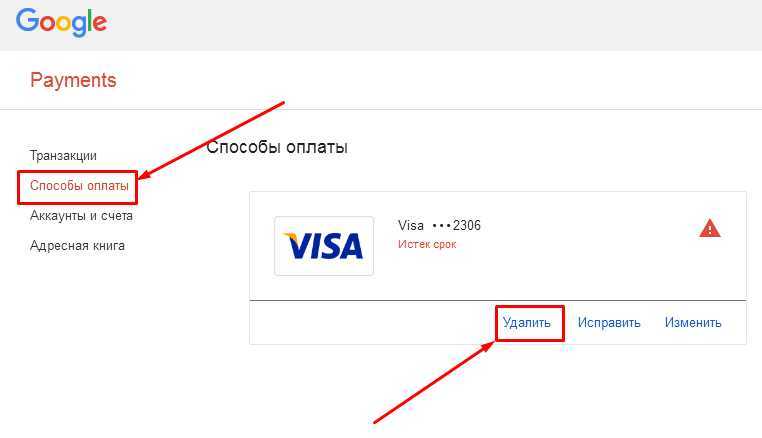 Удаление карты из Google Payments
Удаление карты из Google Payments
Как видите, ничего сложного. Если не хочется пользоваться сайтом, можно удалить через сам Play Market.
Это интересно: Как оплатить мобильную связь с карты сбербанка полная инструкция — рассказываем обстоятельно
Как удалить приложение полностью
Удалить карту из google pay – это вариант для тех, кому нужно убрать только один или несколько способов оплаты. При осуществлении такой операции сервис будет работать в привычном режиме, но с одним условием – просто не будут доступны предыдущие способы оплаты.
Иногда возникают
ситуации, когда пользователь хотел бы удалить сервис полностью. Чаще всего это
связано с тем, что он переходит на другое мобильное устройство, передает
кому-то в его пользование или просто продает. В таком случае есть смысл
полностью удалить со смартфона бесконтактный способ оплаты.
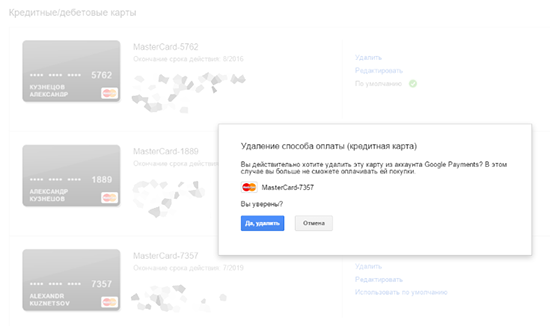
Также действие
понадобится в том случае, если система была установлена не самим пользователем,
а автоматически. Иногда сотрудники компании инсталлируют приложение
самостоятельно на телефоны, а уже затем продают их. Если человек не хочет
пользоваться приложением, то его тоже есть смысл удалить, ведь тогда памяти на
мобильном устройстве просто станет больше.
Полностью удалить приложение
со своего гаджета можно так:
- Зайти в
приложение (регистрация не требуется); - Нажать на «Принудительная
остановка процесса»; - Очистить
кеш и сохраненные данные; - Сбросить
обновления.
Чтоб операционная система
больше не видела бесконтактный способ оплаты часто прибегают к тому, что удаляют
его через менеджер приложений. Однако, такое действие не дает результатов –
Гугл пей все еще продолжает хранится в памяти устройства, правда пользователь
ограничен во взаимодействии с ним.
Чтоб полностью удалить Гугл
пей с телефона двух этих действий недостаточно. Да, так пользователь не будет
видеть приложение и оно не будет тратить память, забивать кеш и тому подобное.
Полное удаление возможно
только через root. Установив его можно пользоваться
любым удобным файловым менеджером, чтоб убрать приложение с экрана. Но
пользоваться им лучше предварительно подготавливаясь – есть риск, очищая память,
случайно удалить необходимые системные папки и файлы.
Также есть возможность удалить карту с гугл pay, используя официальный сервис Гугл. Но этот способ довольно сложный, поэтому выбирают его не часто. При удалении будут представлены все платежные карты, кошельки, мобильные счета и тому подобное – словом, все то, что может использоваться для проведения оплаты. Алгоритм такой:
- Войти в Центр платежей при помощи мобильного устройства или
компьютера; - Выбрать в левой стороне категории «Способы оплаты»;
- Найти прикреплённую карту и кликнуть на нее;
- В выпадающем меню найти кнопку «Удалить»;
- Подтвердить действие.
Карта
отвязывается только после рассмотрения заявки оператором. Обычно это происходит
за пару минут, но в некоторых случаях может затянутся и до нескольких часов.
В случае,
если открепление карты по каким-то причинам невозможно, то с клиентом связывается
техническая поддержка Гугл пей. Обычно это бывает в случаях, если предоставленной
ранее персональной информации оказалось недостаточно для подтверждения
личности.
Удаление
карты – шаг ответственный. Стоит подумать перед тем, как это сделать – в случае
ошибки прикреплять сложней. Полное удаление программы потребуется скачивания и
внесения данных заново.
Зачем привязывать карту к аккаунту в Play Market?
Сервис предназначен не только для смартфонов, но и планшетов. Платформа была создана специально под операционную систему Android. Приложения для гаджетов загружаются именно с данного сервиса. Сторонние программы работают неполноценно, конфликтуют с ОС Андроид и могут содержать вирусы. Скачивать такие настоятельно не рекомендуется, поэтому владельцы планшетов и смартфонов пользуются именно Гугл Плей Маркет. Здесь можно найти абсолютно любую программу:
- календари;
- фитнес-приложения;
- редакторы видео и фотографий;
- интерактивные игры;
- планировщики.
На этом список не ограничивается. Приложений много, но все они делятся на платные и бесплатные. Последние просто устанавливаются путем нажатия соответствующей кнопки, а первые становятся доступными для скачивания только после выполнения оплаты требуемой суммы посредством банковской карточки. Большинство игр здесь относятся к условно бесплатным, ведь для быстрого и успешного прохождения уровней здесь предлагается покупка игровой валюты.
К оплате принимаются дебетовые и кредитные карты. Огромное значение имеет статус кода безопасности. Если совершать покупки планируется регулярно, удобнее всего привязать пластик к личному аккаунту. Это должен быть как минимум Классик. Это позволяет максимально быстро совершать платежи и не вводить каждый раз свои платежные данные. Подходят карточки моментальной оплаты без подтверждения оплаты и указания кода безопасности и прочих проверочных данных.
Как изменить способ оплаты при покупке
- Откройте приложение Google Play на телефоне или планшете Android.
- Откройте страницу с описанием платного контента.
- Нажмите на цену и проверьте разрешения для приложения.
- Коснитесь стрелки вниз под названием приложения Способы оплаты.
- Выберите или добавьте способ оплаты.
- Оплатите покупку.
Примечание. Способы оплаты, которые вы добавляете при покупке, сохраняются в вашем аккаунте.
Как изменить способ оплаты в Android TV
- Откройте приложение Google Play на устройстве Android TV.
- Откройте страницу с описанием платного контента.
- Нажмите на цену Способы оплаты.
- Выберите способ оплаты.
- Оплатите покупку.
Примечание. Способы оплаты, которые вы добавляете при покупке, сохраняются в вашем аккаунте.
Как отвязать на компьютере
Многие пользователи сталкиваются с проблемой отсутствия кнопки «Удалить» при выборе карты на сайте Гугл плей. В этом случае рекомендуется воспользоваться компьютером и войти на сайт. Тогда появляется больше возможностей в управлении своего аккаунта и введенной информацией. Удаление карты с компьютера происходит в аналогичной последовательности, что представлено выше.
Но следует разобрать причины, почему на Google Play может отсутствовать функция удаления карты. По данному вопросу выделяют следующие моменты:
- отсутствие функции зачастую связано с использованием определенного браузера. К примеру, Опера не позволяет очистить данные в способах оплаты, поэтому лучше зайти на сайт с другого браузера;
- наличие платных подписок. Если к аккаунту подключены платные подписки, их следует отключить. Только после этого появится заветная функция;
- использование чужого аккаунта. Иногда возникают случаи несоответствия аккаунтов Google Play и браузера Google. Для проверки рекомендуется пройти по ссылке pay.google.com. Здесь отображаются все проведенные транзакции с карты. Если суммы совпадают, значит аккаунт в Google Play активирован верно.
Обратите внимание! Если возникают проблемы с удалением данных через смартфон, лучше воспользоваться компьютером. Таким образом можно просмотреть расширенную версию официального сайта
Как убрать со смартфона на базе андроид
Если владелец смартфона чаще заходит в Google Play именно через телефон, ему проще начать процедуру здесь. Для удаления данных банковской карты необходимо проделать следующие действия. Включить на телефоне Интернет, если его периодически выключают, и открыть приложение.
Открытие приложения
Нажать на кнопку, которая располагается в поисковой строке с левой стороны. Это меню последующих действий пользователя приложения.
Открытие меню
Нужно выбрать из предложенных действий пункт «Способ оплаты».
Вкладка «Способ оплаты»
Автоматически Google откроет данные о банковских картах, которые были ранее активированы в системе. Ниже будет предложение «Другие настройки платежей». Эта вкладка для ввода измененной информации.
Далее открывается окно для активации своего аккаунта. Как только вход в аккаунт будет совершен, необходимо выбрать карту для удаления и убрать ее. Если следовать инструкции в полной мере, проблем не возникнет.


























